Zalo không gửi được ảnh, tin nhắn và cách khắc phục
Zalo không gửi được ảnh, tin nhắn và cách khắc phục
Lỗi Zalo không gửi được ảnh, tin nhắn trên điện thoại iPhone, Samsung hay thậm chí là trên Android và máy tính. Nguyên nhân gây ra lỗi không gửi được tin nhắn, hình ảnh trên Zalo là do đâu ? Cách khắc phục triệt để tình trạng Zalo bị lỗi khi gửi ảnh và tin nhắn chỉ trong 1 nốt nhạc. Xem ngay nhé.
Tại sao Zalo không gửi được ảnh và tin nhắn?
Zalo không gửi được ảnh hay tin nhắn có thể bắt nguồn từ rất nhiều nguyên nhân khác nhau. Trong đó, phải kể tới các nguyên nhân phổ biến như: kết nối internet, quyền truy cập, hoặc là do phiên bản zalo chưa được cập nhật. Mỗi một nguyên nhân sẽ có cách khắc phục khác nhau. Cùng tham khảo và tự khắc phục lỗi này tại nhà bạn nhé.
Cách sửa lỗi Zalo không gửi được ảnh, tin nhắn
Có rất nhiều cách khắc phục zalo ko gửi được ảnh trong phiên bản cũ. Nhưng Điện Thoại Vui chỉ cập nhật các cách sửa lỗi hiệu quả và dễ thực hiện nhất ngay tại bài viết này. Hãy thử áp dụng cho mình ngay thôi nào!
Khởi động lại thiết bị
Điện thoại sử dụng trong thời gian dài dễ gặp tình trạng đơ lag do bộ nhớ tạm thời chiếm quá nhiều không gian lưu trữ. Khởi động lại giúp điện thoại chạy mượt hơn, khắc phục lỗi Zalo bị lỗi ảnh khi gửi.
+ Khởi động lại thiết bị iPhone
Bước 1: Ấn giữ nút âm lượng và nút sườn
Bước 2: Kéo thả thanh trượt và đợi 30 giây
Bước 3: Sau khi thiết bị tắt > Ấn giữ nút âm lượng và nút sườn để khởi động lại
Hướng dẫn được thực hiện trên iPhone X, iPhone 11, iPhone 12 và iPhone 13. Bạn có thể thực hiện tương tự đối với các dòng iPhone khác.
+ Khởi động lại thiết bị Android
Bước 1: Nhấn giữ nút nguồn
Bước 2: Xuất hiện thông báo > Chọn khởi động lại Restart
Bước 3: Đợi 30 giây để điện thoại khởi động
Hướng dẫn được thực hiện trên điện thoại Samsung. Bạn có thể thực hiện tương tự đối với các dòng điện thoại Oppo, Xiaomi, Asus.
Kiểm dung lượng bộ nhớ thiết bị
Bộ nhớ quá đầy là nguyên nhân dẫn đến tình trạng lỗi gửi ảnh qua Zalo. Đặc biệt là tình trạng Zalo không gửi được ảnh trên iPhone và Android. Để khắc phục tình trạng gửi ảnh qua Zalo không được, bạn nên kiểm tra dung lượng bộ.
+ Kiểm tra dung lượng bộ nhớ điện thoại iPhone
Bước 1: Vào Cài đặt
Bước 2: Chọn cài đặt chung
Bước 3: Chọn Dung lượng thiết bị
Bước 4: Xem dung lượng bộ nhớ còn trống
+ Kiểm tra dung lượng bộ nhớ điện thoại Android
Bước 1: Vào mục Cài đặt
Bước 2: Chọn chăm sóc thiết bị
Bước 3: Chọn Lưu trữ và bộ nhớ
Bước 4: Xem dung lượng bộ nhớ còn trống
Kiểm tra kết nối mạng Internet trên điện thoại
Zalo ko gửi được ảnh gây rất nhiều bất tiện cho người sử dụng. Khi gặp phải vấn đề này cách đầu tiên để sửa lỗi zalo không gửi được ảnh mà bạn có thể nghĩ đến đó là kiểm tra kết nối mạng Internet trên điện thoại. Để xác định đây có phải là nguyên nhân dẫn tới tình trạng lỗi không gửi được tin nhắn trên Zalo hay không.

Đối với mạng Wifi
Khi Zalo ko gửi được ảnh, bạn cần kiểm tra xem liệu mạng Wifi mà mình đang sử dụng có Internet hay chưa? Mật khẩu Wifi đã được nhập chính xác hay không? Ngoài ra, các bạn cần phải lựa chọn truy cập vào một đường truyền Wifi có kết nối ổn định hơn để có thể sửa lỗi zalo không gửi được ảnh.
Đối với mạng dữ liệu di động
Nếu như bạn dùng 3G, 4G và gặp tình trạng Zalo ko gửi được tin nhắn thì bạn kiểm tra xem đã sử dụng hết dung lượng data hay chưa? Khi hết dung lượng thì hệ thống sẽ tự ngắt kết nối và khiến cho Zalo không gửi được tin nhắn.
Để khắc phục được vấn đề này, bạn hãy tiến hành tái kích hoạt lại 3G, 4G để có thể sử dụng mọi thứ được bình thường nhé.
Tham khảo thêm: Lý do tại sao Zalo không vào được phòng trò chuyện và cách khắc phục nhanh chóng nhất.
Kích hoạt lại chế độ truy cập ảnh, SMS ở Zalo trên thiết bị
Trong trường hợp bạn kiểm tra kết nối Internet không gặp vấn đề gì thì bạn hãy kích hoạt lại chế độ truy cập ảnh, SMS trên thiết bị để khắc phục lỗi không gửi được hình ảnh. Ở đây đối với mỗi hệ điều hành khác nhau sẽ có cách sửa lỗi zalo không gửi được ảnh khác nhau. Dưới đây là cách thực hiện chi tiết:
Đối với điện thoại Android
Hướng dẫn nhanh cấp quyền truy cập ảnh Zalo trên Android
- Bước 1: Vào mục Cài Đặt
- Bước 2: Chọn Ứng dụng
- Bước 3: Nhấn chọn Zalo
- Bước 4: Nhấn chọn Quyền
- Bước 5: Tại mục Bộ nhớ nhấn gạt thanh chức năng sang bên phải
- Bước 6: Tại mục Tin nhắn SMS nhấn gạt thanh chức năng sang bên phải
- Bước 7: Khắc phục lỗi không gửi ảnh Zalo trên Android
Chi tiết thực hiện như sau:
Bước 1: Bạn vào mục Cài đặt trên thiết bị, sau đó nhấn chọn mục Ứng dụng. Tiếp đó bạn tìm kiếm và ấn chọn vào ứng dụng Zalo.
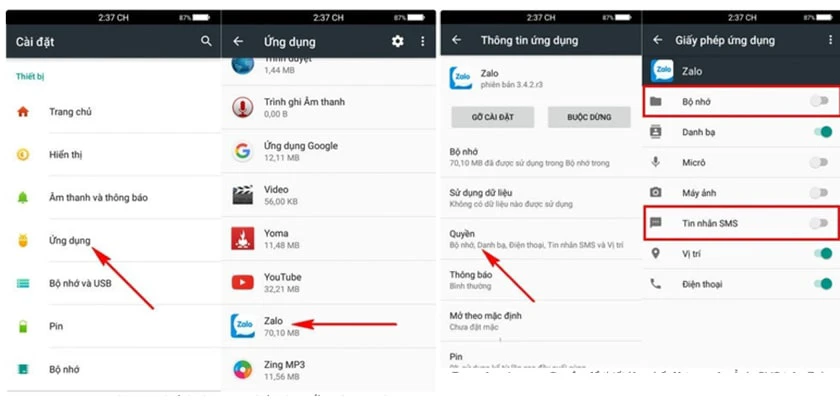
Bước 2: Truy cập vào mục Quyền để thiết lập lại chế độ truy cập Ảnh, SMS trên Zalo ở điện thoại của bạn. Tại đây, bạn kích hoạt tính năng Bộ nhớ, Tin nhắn SMS để khôi phục tình trạng không gửi được ảnh, tin nhắn.
Đối với điện thoại iPhone
Hướng dẫn nhanh cấp quyền truy cập ảnh trên iPhone
- Bước 1: Vào mục Cài Đặt ứng dụng
- Bước 2: Nhấn chọn Zalo
- Bước 3: Nhấn chọn Ảnh sau đó chọn Tất cả ảnh
- Bước 4: Khắc phục lỗi không gửi ảnh Zalo trên iPhone
Chi tiết thực hiện như sau:
Bước 1: Bạn cũng vào mục Cài đặt sau lựa chọn chọn ứng dụng Zalo trong danh sách các ứng dụng trên thiết bị.
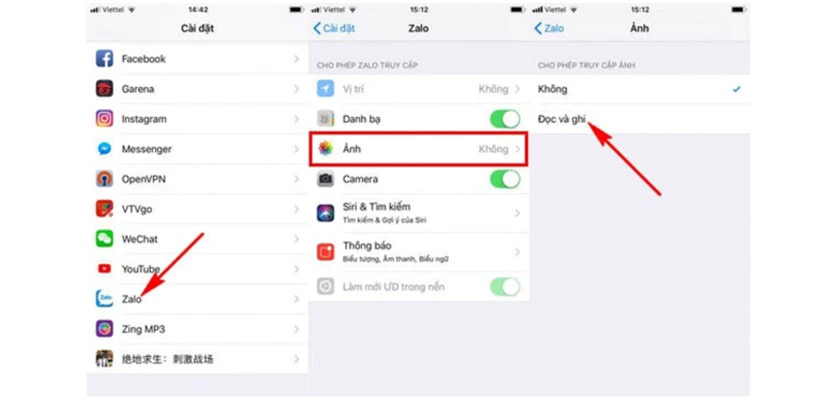
Bước 2: Chọn vào mục ảnh và lựa chọn vào tính năng Đọc và ghi.
Sau khi hoàn thành xong các bước của cách sửa lỗi zalo không gửi được ảnh thì bạn truy cập lại ứng dụng Zalo trên điện thoại và kiểm tra xem đã sửa lỗi Zalo không gửi được ảnh hay chưa nhé.
Zalo bị khóa mà không rõ lý do? Tìm hiểu cách xử lý Zalo bị vô hiệu hóa để trở lại nhắn tin như thường.
Cập nhật phiên bản mới nhất của Zalo
Nếu trong trường hợp thực hiện cả 2 cách trên đều không khắc phục được lỗi thì bạn hãy xóa và cài lại ứng dụng lên phiên bản mới nhất. Đây là cách bạn có thể khắc phục triệt để lỗi Zalo k gửi được tin nhắn, hình ảnh.
Giải đáp liên quan đến lỗi không gửi được hình ảnh, tin nhắn Zalo
Zalo gửi tin nhắn được nhưng không nhận được tin nhắn
Lỗi này có thể đến từ việc bạn chưa mở thông báo khi có tin nhắn mới trên Zalo.
Zalo bị chặn có gửi được tin nhắn không ?
Nếu bạn bị chặn tin nhắn, bạn vẫn sẽ nhắn tin được. Tuy nhiên, sau khi gửi tin nhắn, bạn sẽ nhận được câu 'Xin lỗi, hiện tại tôi không muốn nhận tin nhắn' . Đồng thời đối phương sẽ không nhận được tin nhắn mà bạn đã gửi.
Lỗi No image available khắc phục như thế nào
Khắc phục lỗi No image available bằng cách kiểm tra lại kết nối wifi, bộ nhớ, cấp quyền truy cập ảnh và tin nhắn trên Zalo,.....

Trên đây là những chia sẻ chi tiết về cách sửa lỗi zalo không gửi được ảnh trên máy tính và điện thoại. Chúc các bạn thực hiện thành công và có những trải nghiệm tuyệt vời tại chuỗi bài viết trải nghiệm ứng dụng của mục thủ thuật Zalo của Điện Thoại Vui nhé.
Bạn đang đọc bài viết Zalo không gửi được ảnh, tin nhắn và cách khắc phục tại chuyên mục Lỗi thường gặp trên website Điện Thoại Vui.

Tôi là Trần My Ly, một người có niềm đam mê mãnh liệt với công nghệ và 7 năm kinh nghiệm trong lĩnh vực viết lách. Công nghệ không chỉ là sở thích mà còn là nguồn cảm hứng vô tận, thúc đẩy tôi khám phá và chia sẻ những kiến thức, xu hướng mới nhất. Tôi hi vọng rằng qua những bài viết của mình sẽ truyền cho bạn những góc nhìn sâu sắc về thế giới công nghệ đa dạng và phong phú. Cùng tôi khám phá những điều thú vị qua từng con chữ nhé!

